envi波谱分析
- 格式:doc
- 大小:36.50 KB
- 文档页数:3
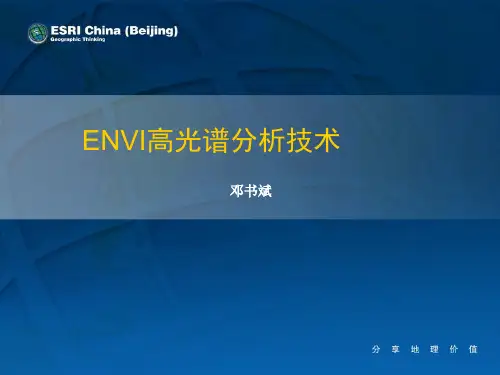
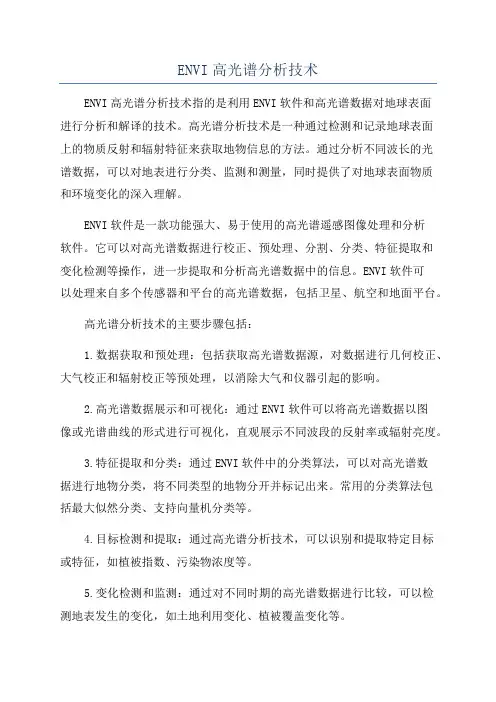
ENVI高光谱分析技术ENVI高光谱分析技术指的是利用ENVI软件和高光谱数据对地球表面进行分析和解译的技术。
高光谱分析技术是一种通过检测和记录地球表面上的物质反射和辐射特征来获取地物信息的方法。
通过分析不同波长的光谱数据,可以对地表进行分类、监测和测量,同时提供了对地球表面物质和环境变化的深入理解。
ENVI软件是一款功能强大、易于使用的高光谱遥感图像处理和分析软件。
它可以对高光谱数据进行校正、预处理、分割、分类、特征提取和变化检测等操作,进一步提取和分析高光谱数据中的信息。
ENVI软件可以处理来自多个传感器和平台的高光谱数据,包括卫星、航空和地面平台。
高光谱分析技术的主要步骤包括:1.数据获取和预处理:包括获取高光谱数据源,对数据进行几何校正、大气校正和辐射校正等预处理,以消除大气和仪器引起的影响。
2.高光谱数据展示和可视化:通过ENVI软件可以将高光谱数据以图像或光谱曲线的形式进行可视化,直观展示不同波段的反射率或辐射亮度。
3.特征提取和分类:通过ENVI软件中的分类算法,可以对高光谱数据进行地物分类,将不同类型的地物分开并标记出来。
常用的分类算法包括最大似然分类、支持向量机分类等。
4.目标检测和提取:通过高光谱分析技术,可以识别和提取特定目标或特征,如植被指数、污染物浓度等。
5.变化检测和监测:通过对不同时期的高光谱数据进行比较,可以检测地表发生的变化,如土地利用变化、植被覆盖变化等。
6.数据分析和解释:通过对高光谱数据中的光谱曲线进行分析,可以推断地表物质的成分和性质,并进行解释和评估。
高光谱分析技术在许多领域中得到广泛应用。
在农业领域,可以通过分析作物的生长状态、养分含量和病虫害情况,提供精准的农作物管理和决策支持。
在环境监测领域,可以监测水质、土壤质量、植被变化等环境指标,提供环境保护和可持续发展的数据支持。
在城市规划和土地管理领域,可以分析土地利用类型、城市扩张和更新等信息,为城市发展提供科学依据。


ENVI中自带地物波谱库介绍一切地物,由于其种类和环境条件不同,反射和辐射电磁波的特征随波长而变化。
通常用二维几何空间内的曲线表示,横坐标表示波长λ(或者波段序号),纵坐标表示反射率ρ(或者像素值),称为波谱曲线。
地物波谱可以通过仪器测量,如波谱仪,也可以通过高光谱/超光谱图像上获取。
ENVI的波谱库文件是以图像文件格式保存,包括一个二进制的数据文件(后缀默认.sli)和一个头文件(.hdr),当做一个图像显示时候,图像的行表示一个波谱曲线,列表示采样点(X轴波段序号),像素值表示反射率或者其他值。
ENVI自带5种标准波谱库,存放在…\ITT\IDL80\products\envi48\spec_lib,分别在5个文件夹中,储存为ENVI图像格式,有两个文件组成:.sli和.hdr。
具体情况如下:GS矿物波谱波长范围0.4~2.5μm,包括近500种典型的矿物,近红外波长精度为0.5 nm,可见光波长精度为0.2 nm,存放位置:spec_lib\usgs_min,波谱文件usgs_min.sli和头文件usgs_min.hdr。
2.植被波谱存放位置:spec_lib\veg_lib,来自两个地方。
USGS植被波谱库波长范围0.4~2.5μm,包括17种植被波谱,近红外波长精度为0.5 nm,可见光波长精度为0.2 nm,波谱文件usgs_veg.sli和头文件usgs_veg.hdr。
Chris Elvidge植被波谱库波长范围0.4~2.5μm,包括干植被(veg_1dry.sli)和绿色植被两个波谱库(veg_2grn.sli),0.4 ~0.8μm波长精度为1nm,0.8 ~ 2.5μm波长精度为4nm。
3.JPL波谱库波长范围0.4~2.5μm,来自三种不同粒径160种“纯”矿物的波谱。
存放位置:spec_lib\jpl_lib,包括以下三个波谱库:jpl1.sli 粒径<45 μmjpl2.sli 粒径45-125 μmjpl3.sli 粒径125-500 μm0.4~0.8μm波长精度为1nm,0.8~2.5μm波长精度为4nm。
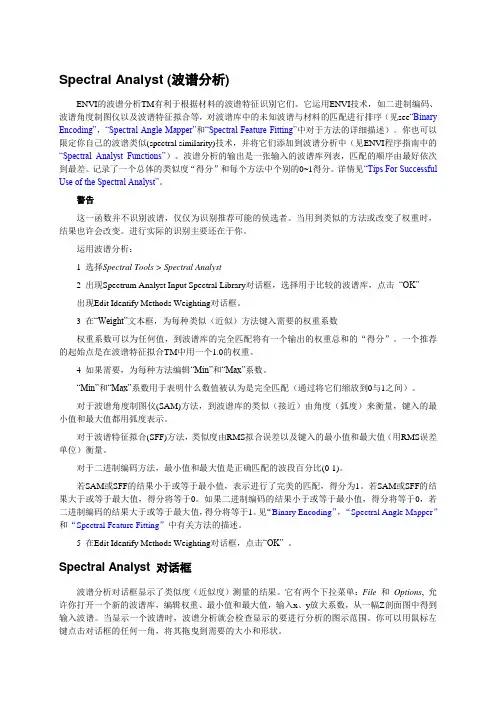
Spectral Analyst (波谱分析)ENVI的波谱分析TM有利于根据材料的波谱特征识别它们。
它运用ENVI技术,如二进制编码、波谱角度制图仪以及波谱特征拟合等,对波谱库中的未知波谱与材料的匹配进行排序(见see“Binary Encoding”,“Spectral Angle Mapper”和“Spectral Feature Fitting”中对于方法的详细描述)。
你也可以限定你自己的波谱类似(spectral similarity)技术,并将它们添加到波谱分析中(见ENVI程序指南中的“Spectral Analyst Functions”)。
波谱分析的输出是一张输入的波谱库列表,匹配的顺序由最好依次到最差。
记录了一个总体的类似度“得分”和每个方法中个别的0~1得分。
详情见“Tips For Successful Use of the Spectral Analyst”。
警告这一函数并不识别波谱,仅仅为识别推荐可能的侯选者。
当用到类似的方法或改变了权重时,结果也许会改变。
进行实际的识别主要还在于你。
运用波谱分析:1 选择Spectral Tools > Spectral Analyst2 出现Spectrum Analyst Input Spectral Library对话框,选择用于比较的波谱库,点击“OK”出现Edit Identify Methods Weighting对话框。
3 在“Weight”文本框,为每种类似(近似)方法键入需要的权重系数权重系数可以为任何值,到波谱库的完全匹配将有一个输出的权重总和的“得分”。
一个推荐的起始点是在波谱特征拟合TM中用一个1.0的权重。
4 如果需要,为每种方法编辑“Min”和“Max”系数。
“Min”和“Max”系数用于表明什么数值被认为是完全匹配(通过将它们缩放到0与1之间)。
对于波谱角度制图仪(SAM)方法,到波谱库的类似(接近)由角度(弧度)来衡量,键入的最小值和最大值都用弧度表示。

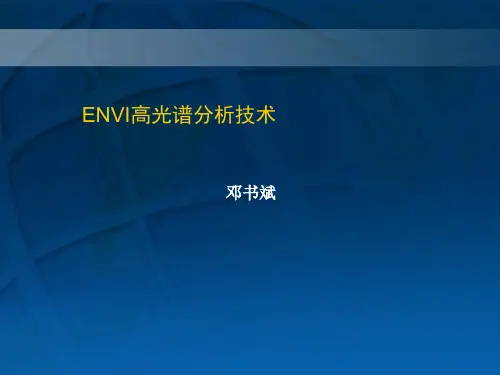


高光谱数据分析ENVI操作手册1.常见参数选择主菜单→File→Preferences●用户自定义文件(User Defined Files)图形颜色文件,颜色表文件,ENVI的菜单文件,地图投影文件等。
需重启ENVI ●默认文件目录(Default Directories)默认数据目录,临时文件目录,默认输出文件目录,ENVI补丁文件、光谱库文件、备用头文件目录等,需重启ENVI。
●显示设置(Display Default)可以设置三窗口中各个分窗口的显示大小,窗口显示式样等。
其中可以设置数据显示拉伸方式(Display Default Stretch),默认为2%线性拉伸。
●其他设置(Miscollaneous)制图单位(Page Unit),默认为英寸(Inches),可设置为厘米(Centimeters)还有缓冲大小(cache size),可以设置为物理内存的50-75%左右。
Image Tile Size不能超过4M。
2.显示图像及其波谱2.1.打开文件●主菜单,Open Image File→文件名.raw。
●或Window→Available Bands List→File →Open Image File→文件名.raw。
2.2.显示图像●显示单波段灰度级图像:Gray color,选择的波段一般是图像显示最清晰的波段。
●显示伪彩色图像:RGB color,选择具有明显吸收谷、强烈反射作用和所含信息量较大的波段作为彩色合成RGB波段。
●显示真彩色图像:波段列表(Available Bands List)中,右键→Load TrueColor 。
●图像保存:Display窗口,File→Save Image As→Image File,选择输出格式、路径和名称,OK。
●动画显示:Display窗口,Tools→Animation,动态显示各波段图像,能很快的分辨出包含信息量较多的波段。

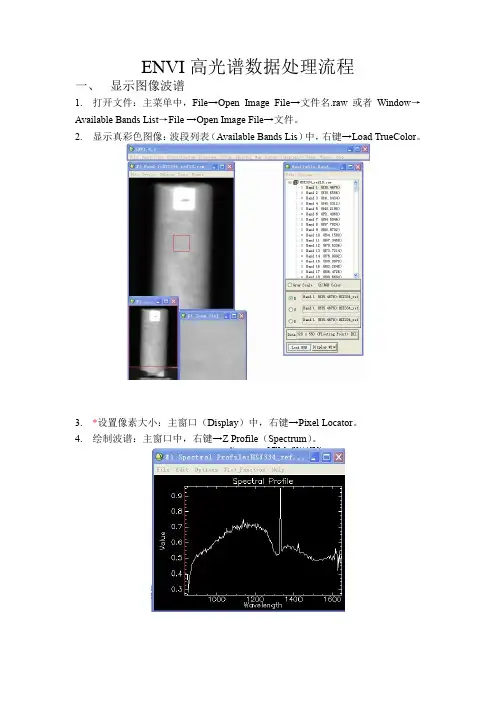
ENVI高光谱数据处理流程一、显示图像波谱1.打开文件:主菜单中,File→Open Image File→文件名.raw或者Window→Available Bands List→File →Open Image File→文件。
2.显示真彩色图像:波段列表(Available Bands Lis)中,右键→Load TrueColor。
3.*设置像素大小:主窗口(Display)中,右键→Pixel Locator。
4.绘制波谱:主窗口中,右键→Z Profile(Spectrum)。
5.收集任意点波谱:Spectral Profile中,Options→Collect Spectra,点击图像任6.光谱平滑:Spectral Profile中,Options→Set Z Profile Avg Window,将window7.部分光谱:主菜单→Basic Tools→Resize Data(Spatial/Spectral)→Spectral Subset,选择需要的光谱波段。
生成新的文件,右键→Load True Color to<new>。
显示新图像。
8.关闭所有文件:File→Close All Files。
二、标准波谱库主菜单→Spectral→Spectral Libraries→Spectral Library Viewer→安装文件夹下,ITT\IDL\IDL80\products\envi48\spec_lib。
共有usgs_min、veg _lib、jpl_lib、jhu_lib四个标准波谱库。
在Spectral Library Viewer中,单击波谱名称,自动显示波谱。
三、自定义波谱库1.输入波长范围:在菜单中,Spectral Spectral Library→Spectral Library Builder2.波谱收集:以从影像数据中收集波谱为例:a)打开高光谱图像,收集任意点波谱。
ENVI5.1新增波谱库及波谱曲线工具1. 概述ENVI 5.1波谱库中新增了2443种的Aster的波谱文件,同时对应的波谱工具也有了很大的该进,可以帮助用户直观的看到每一种波谱库中的文件个数,以及更为方便的查看每一种波谱文件的波谱曲线。
ENVI 5.1的波谱库浏览器具有的特点:界面更清新波谱库文件统计更方便、直观新增2443种Aster波谱文件ENVI5.1新增波谱库及波谱曲线工具图1.1 ENVI 5.1波谱库中的波谱文件除了上述功能特点以外,ENVI5.1采用全新的光谱曲线显示工具,可浏览波谱库数据和绘制新的波谱曲线图,内置植被指数图例。
支持属性的修改、支持多个显示窗口的拖放,可显示X、Y、Z以及任意方向的剖面图。
图1.2 新的波谱曲线图窗口2. 详细功能操作下面以具体数据学习这些工具的使用。
数据地址:..\Exelis\ENVI51\classic\data波谱库地址:..\ Exelis\ENVI51\classic\spec_lib2.1 新增2443种Aster波谱文件一切地物,由于其种类和环境条件不同,反射和辐射电磁波的特征随波长而变化。
通常用二维几何空间内的曲线表示,横坐标表示波长λ(或者波段序号),纵坐标表示反射率ρ(或者像素值),称为波谱曲线。
地物波谱可以通过仪器测量,如波谱仪,也可以通过高光谱/超光谱图像上获取。
ENVI的波谱库文件是以图像文件格式保存,包括一个二进制的数据文件(后缀默认.sli)和一个头文件(.hdr),当作一个图像显示时候,图像表示的波谱曲线,X轴为波长/波段号/波数,Y轴像素值表示反射率或者其他值。
ENVI 5.1中新增的Aster波谱文件中总共包括了2443种波谱文件,其中包括manmade、meteorite、mineral、rock、soil、vegetation以及water波谱库等32种大地类的波谱库,详细内容见下图。
图2.1 新增Aster波谱文件2.2 波谱库浏览器Spectral Library ViewENVI 5.1 主菜单-> Display -> Spectral Library View -> 直接弹出对话框:ENVI自带的波谱库文件;ENVI5.1新增波谱库及波谱曲线工具图2.2 ENVI自带波谱库文件1) 选择打开Veg_lib(99)中的几个植被波谱文件;在vegetation波谱库中选择6种不同植被的波谱曲线,在下图可以看到起对应的波谱曲线,以及波谱文件的属性信息,包括常规信息和曲线信息。
ENVI高光谱分析ENVI(Environment for Visualizing Images)是一种用于遥感数据分析和处理的软件平台,通过其高光谱分析工具,可以对高光谱数据进行处理和解释。
高光谱分析是一种基于光谱信息的数据分析方法,可以通过测量目标物体反射或辐射出的电磁波谱,来获取物体的光谱特性以及与之相关的信息。
高光谱数据是由接收传感器采集的波长范围较宽的连续光谱数据。
与常规的彩色图像数据相比,高光谱数据包含了更多的细节和信息。
通过对高光谱数据进行分析,可以提供更准确和全面的目标物体特征、组成和状态信息。
ENVI高光谱分析提供了一系列功能强大的工具和算法,用于处理和分析高光谱数据。
首先,可以利用ENVI对高光谱数据进行预处理,如去噪、辐射校正和几何校正等。
然后,可以通过ENVI的分类分析功能对高光谱数据进行分类,将目标物体按照其光谱特性划分为不同的类别,如植被、水体、建筑物等。
此外,ENVI还提供了目标检测和变化检测的功能,可以帮助用户发现目标物体的存在和变化。
ENVI高光谱分析还支持光谱曲线的提取和分析。
用户可以选择感兴趣的区域或像素,提取其代表性的光谱曲线,并进行分析。
通过对光谱曲线进行分析,可以获取目标物体的物理特性信息,如物质组成、粒径分布等。
此外,ENVI还支持光谱相似性和光谱混合分析等功能,帮助用户更好地理解和解释高光谱数据。
ENVI高光谱分析还提供了数据可视化和结果输出的功能。
用户可以利用ENVI的图像显示和分析工具,对高光谱数据进行可视化,以便更直观地观察和分析数据。
同时,用户还可以将分析结果输出为图像文件或报告,以便与其他人共享和交流。
总而言之,ENVI高光谱分析为用户提供了一种强大且全面的工具,用于处理和解释高光谱数据。
通过利用ENVI的功能和算法,用户可以更准确地分析高光谱数据,获取目标物体的光谱特性和相关信息,从而在不同领域的应用中取得更好的效果和成效。
无论是在农业、环境、地质、气象还是其他领域,ENVI高光谱分析都可以帮助用户更好地理解和利用高光谱数据,并为实现可持续发展和智能决策提供有力支持。
ENVI上机⼤实验报告遥感原理与应⽤⽬录1、实验⼀⾼光谱数据分析 (2)2、实验⼆影像镶嵌 (15)3、实验三影像配准 (26)4、实验四⾮监督分类 (38)5、实验五监督分类 (41)6、实习总结 (49)- 1 -实验⼀⾼光谱数据分析⼀、实验⽬的本专题旨在向⽤户介绍波谱库的概念,并描述如何从感兴趣区中提取波谱信息,然后还将进⾏彩⾊合成,并使⽤⼆维散点图进⾏简单的分类。
让学⽣学会如何使⽤ENVI 先进的⾼光谱⼯具对多光谱数据进⾏分析。
更好地理解⾼光谱处理的概念及其⼯具。
本专题将从特定矿物质的感兴趣区中提取其波谱曲线,并与波谱库中的波谱曲线进⾏⽐较,找出显⽰波谱信息的最佳RGB 彩⾊组合。
使⽤⼆维散点图定位独特的像元,探究其数据的分布特点,然后进⾏简单的分类。
⼆、实验数据介绍Imaging Spectrometer,简称为A VIRIS)所采集的表观反射率数据,该数据是美国内华达州(Nevada)Cuprite 地区的表观反射率数据,它使⽤ATREM ⼤⽓纠正建模软件进⾏了校正。
这个数据⼦集共包含50 个波段,波谱分辨率近似为10nm 宽,其波长范围为1.99~2.48µm。
三、实验内容本部分将介绍以下内容:波谱库操作、浏览和提取影像反射率波谱、ENVI 中感兴趣区(ROI)的定义及进⾏彩⾊合成影像的选取,其⽬的是为了鉴别波谱类型。
1加载A VIRIS影像数据并显⽰灰阶影像在 ENVI 主菜单中,选择 File → Open Image File,然后选择进⼊envi47/data⽬录。
选择zhumuqian 95_at.int ⽂件作为输⼊⽂件名,点击Open 弹出可⽤波段列表,它将列出 50 个波段的名字。
在可⽤波段列表对话框中,选择 Band 193(2.2008um),点击 Gray Scale 单选按钮,然后点击 Load Band。
将灰度影像加载到显⽰窗⼝中。
从主影像窗⼝菜单中选择 Tools> Profiles>Z Profile (Spectrum),提取表观反射率波谱曲线。
ENVI高光谱分析ENVI高光谱分析是一种用于图像处理和数据分析的软件平台,主要用于处理和分析在大气、地球表面和水体等领域获取的高光谱数据。
高光谱数据是指在较窄波段范围内获取的光谱信息,通常包含数百个波段。
ENVI高光谱分析利用这些波段信息,可以提供更详细、更精确的数据结果,有助于理解地球表面的复杂变化和环境过程。
1.数据预处理:ENVI高光谱分析可以对高光谱数据进行预处理,包括大气校正、辐射校正、几何纠正等。
这些预处理步骤可以消除由于大气、仪器和环境等因素引起的杂乱噪声,并提高数据的质量和可靠性。
2.特征提取:ENVI高光谱分析可以通过使用不同的数学和统计算法,从高光谱数据中提取目标的特征信息。
这些特征可以用于分类、目标检测、遥感变化检测等应用。
3.数据可视化:ENVI高光谱分析可将高光谱数据以多种方式进行可视化,包括光谱曲线、散点图、等高线、伪彩色图等。
这些可视化方法有助于用户直观地理解数据的内在规律和潜在关系。
4.数学建模和分析:ENVI高光谱分析提供了多种数学建模和分析工具,包括主成分分析、线性回归、非线性回归、聚类分析等。
这些工具可以帮助用户识别数据中的模式和趋势,从而进行进一步的数据分析和解释。
5.地物分类:ENVI高光谱分析可进行高光谱图像的地物分类,包括监督分类和非监督分类。
监督分类需要用户提供一些参考样本,用于训练分类器;非监督分类则通过统计分析和像元聚类等方法,自动划分不同地物类型。
6.数据挖掘:ENVI高光谱分析可以挖掘高光谱数据中的隐藏信息和趋势,帮助用户发现新的知识和洞见。
数据挖掘算法包括关联规则挖掘、聚类分析、分类分析等。
ENVI高光谱分析在许多领域具有广泛的应用,包括地球科学、环境监测、农业、气象、地质勘探等。
例如,在农业领域,ENVI高光谱分析可以帮助农民分析土壤和植被的光谱特征,以优化施肥、灌溉和作物管理等决策。
在环境监测领域,ENVI高光谱分析可以检测和监测大气污染、水体污染、土壤侵蚀等环境问题。
ENVI高光谱数据处理流程一、显示图像波谱1.打开文件:主菜单中,File→Open Image File→文件名.raw或者Window→Available Bands List→File →Open Image File→文件。
2.显示真彩色图像:波段列表(Available Bands Lis)中,右键→Load TrueColor。
3.*设置像素大小:主窗口(Display)中,右键→Pixel Locator。
4.绘制波谱:主窗口中,右键→Z Profile(Spectrum)。
5.收集任意点波谱:Spectral Profile中,Options→Collect Spectra,点击图像任6.光谱平滑:Spectral Profile中,Options→Set Z Profile Avg Window,将window7.部分光谱:主菜单→Basic Tools→Resize Data(Spatial/Spectral)→Spectral Subset,选择需要的光谱波段。
生成新的文件,右键→Load True Color to<new>。
显示新图像。
8.关闭所有文件:File→Close All Files。
二、标准波谱库主菜单→Spectral→Spectral Libraries→Spectral Library Viewer→安装文件夹下,ITT\IDL\IDL80\products\envi48\spec_lib。
共有usgs_min、veg _lib、jpl_lib、jhu_lib四个标准波谱库。
在Spectral Library Viewer中,单击波谱名称,自动显示波谱。
三、自定义波谱库1.输入波长范围:在菜单中,Spectral Spectral Library→Spectral Library Builder2.波谱收集:以从影像数据中收集波谱为例:a)打开高光谱图像,收集任意点波谱。
Spectral Analyst (波谱分析)
ENVI的波谱分析TM有利于根据材料的波谱特征识别它们。
它运用ENVI技术,如二进制编码、波谱角度制图仪以及波谱特征拟合等,对波谱库中的未知波谱与材料的匹配进行排序(见see“Binary Encoding”,“Spectral Angle Mapper”和“Spectral Feature Fitting”中对于方法的详细描述)。
你也可以限定你自己的波谱类似(spectral similarity)技术,并将它们添加到波谱分析中(见ENVI程序指南中的“Spectral Analyst Functions”)。
波谱分析的输出是一张输入的波谱库列表,匹配的顺序由最好依次到最差。
记录了一个总体的类似度“得分”和每个方法中个别的0~1得分。
详情见“Tips For Successful Use of the Spectral Analyst”。
警告
这一函数并不识别波谱,仅仅为识别推荐可能的侯选者。
当用到类似的方法或改变了权重时,结果也许会改变。
进行实际的识别主要还在于你。
运用波谱分析:
1 选择Spectral Tools > Spectral Analyst
2 出现Spectrum Analyst Input Spectral Library对话框,选择用于比较的波谱库,点击“OK”
出现Edit Identify Methods Weighting对话框。
3 在“Weight”文本框,为每种类似(近似)方法键入需要的权重系数
权重系数可以为任何值,到波谱库的完全匹配将有一个输出的权重总和的“得分”。
一个推荐的起始点是在波谱特征拟合TM中用一个1.0的权重。
4 如果需要,为每种方法编辑“Min”和“Max”系数。
“Min”和“Max”系数用于表明什么数值被认为是完全匹配(通过将它们缩放到0与1之间)。
对于波谱角度制图仪(SAM)方法,到波谱库的类似(接近)由角度(弧度)来衡量,键入的最小值和最大值都用弧度表示。
对于波谱特征拟合(SFF)方法,类似度由RMS拟合误差以及键入的最小值和最大值(用RMS误差单位)衡量。
对于二进制编码方法,最小值和最大值是正确匹配的波段百分比(0-1)。
若SAM或SFF的结果小于或等于最小值,表示进行了完美的匹配,得分为1。
若SAM或SFF的结果大于或等于最大值,得分将等于0。
如果二进制编码的结果小于或等于最小值,得分将等于0,若二进制编码的结果大于或等于最大值,得分将等于1。
见“Binary Encoding”,“Spectral Angle Mapper”和“Spectral Feature Fitting”中有关方法的描述。
5 在Edit Identify Methods Weighting对话框,点击“OK” 。
Spectral Analyst 对话框
波谱分析对话框显示了类似度(近似度)测量的结果。
它有两个下拉菜单:File和Options, 允许你打开一个新的波谱库,编辑权重、最小值和最大值,输入x、y放大系数,从一幅Z剖面图中得到输入波谱。
当显示一个波谱时,波谱分析就会检查显示的要进行分析的图示范围。
你可以用鼠标左键点击对话框的任何一角,将其拖曳到需要的大小和形状。
1 出现Spectral Analyst对话框时,点击“Apply”输入一个波谱。
·如果打开了一个波谱图,则这个波谱将被自动输入到波谱分析中。
·如果不只一个波谱被图示,选择需要的波谱名。
·波谱也可直接从一个Z-剖面窗口中输入(见下面)。
ENVI将对波谱库进行重采样,以便与输入波谱的分辨率相匹配。
2 选择下列选项:
·使用一个特定的波长范围,用鼠标中键将图幅窗口缩放到需要的波长范围,在Spectral Analyst 对话框中,点击“Apply”。
·在Spectral Analyst列表中的波谱库名上,双击鼠标左键,显示一幅具有输入波谱和一个选定的波谱库的图(经过连续波谱消除的)。
·打开一个新的波谱库文件,以便于在比较中应用:
A 选择File > New Spectral Library File.
B 出现Spectral Analyst Input Spectral Library对话框时,选择用于比较的波谱库。
·编辑方法中用到的权重系数,以及最小值和最大值:
A 选择Options > Edit Method Weights.
B 出现Edit Identify Methods Weighting对话框时,根据需要编辑权重系数,以及最小值和最大值。
·键入或编辑用于缩放输入波谱,使其与波谱库具有相同空间的X 和Y 缩放系数:
A 选择Options > Edit (x,y) Scale Factors.
B 出现Edit (x,y) Scale Factors对话框时,键入需要的X和Y缩放系数。
·直接从一个Z-剖面窗口中键入波谱:
A 选择Options > Auto Input via Z-profile.
B 在图像内或缩放窗口里点击,抽取需要的Z-剖面(见“Image Spectral Plots (Z Profiles)”)。
信息将出现在Spectral Analyst 窗口中。
当你将缩放框移如主显示窗口(Main display),Spectral Analyst信息将随之发生变化。
提示
如果你显示了两幅图像,在用Spectral Analyst 第二次显示之前,必须选择Options > Clear Auto Inputs。
波谱分析的输出
波谱分析的输出是输入波谱库中的每种材料的得分排序或赋有权重的得分。
最高得分表示匹配最好,波谱相似度(近似度)的可信度高。
类似的材料也许得分相对较高,但是不相关的材料得分较低。
对成功应用波谱分析的提示
波谱分析建立在波谱匹配技术(对成功运作有具体的要求)的应用上。
下面的条目总结了控制性能有效使用所考虑的事项。
波长范围
许多材料在一个波长范围内是类似的,但是在其它范围具有很大差异。
包含诊断吸收特征的波长范围将产生最好的结果。
当显示一个波谱时,Spectral Analyst将检查图示中显示的被分析的范围。
如果需要一个亚范围,在图中用鼠标中键放大需要的波长范围(用于分析),然后点击Spectral Analyst 中的“Apply”。
特征的出现
判定材料是否有吸收特征。
如果它们有,最好用波谱特征拟合。
此外,波谱角度制图仪和二进制编码也能得到较好的结果。
库中材料的出现(与其它材料的类似)
不在参照波谱库中的材料将不被识别。
这时,类似的材料也许得分值相对较高。
多重材料(混合物)
多重材料的高分也许表明是混合物,尤其对于在波谱的不同部分有吸收特征的矿物(材料)。
Spectral Analyst功能对于判定终端单元(“纯”的终端单元波谱)效果是最好的。
得分巨大与得分分离
较高的得分预示着较大的可信度,因为满足的规则较多。
在临近得分之间存在的较大分离预示着在相似度(近似度)方面可信度较高。
例如,一种材料0.98的得分后面是另一种材料0.96的得分,这预示着未知材料与设置的规则非常相似。
然而,一种材料0.98的得分后面是另一种材料0.50的得分,这便预示着波谱更可能代表第一种材料。
多重匹配(得分相同)
许多情况下,波谱分析在规则基础上可以对不同材料显示多个相同的得分。
这预示着这种分析在用于识别时不能区别两种材料。
或者尝试不同的波长范围,或用不同权重的方法生成唯一的答案。
不匹配(0分)
有时,波谱分析对库中的材料全部显示0 分(不匹配)。
这巧妙地预示了材料不在用到的波谱库中,也不与库中的其它材料相类似。
上下文(Context)
最后,在图像设置的上下文和已知信息中检查波谱顺序。
如果已知信息暗含出识别的结果好象是假的,那么它有可能就是不正确的。
波谱分析作为一个起点
这一工具不是完全有把握的。
这意味着仅仅作为一个起点让你继续做进一步的判断。
恰当地应用,一个好的波谱库可以为识别提供极其有用的暗示。
盲目地应用,很可能产生整体错误的结果。